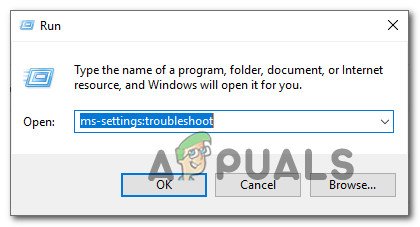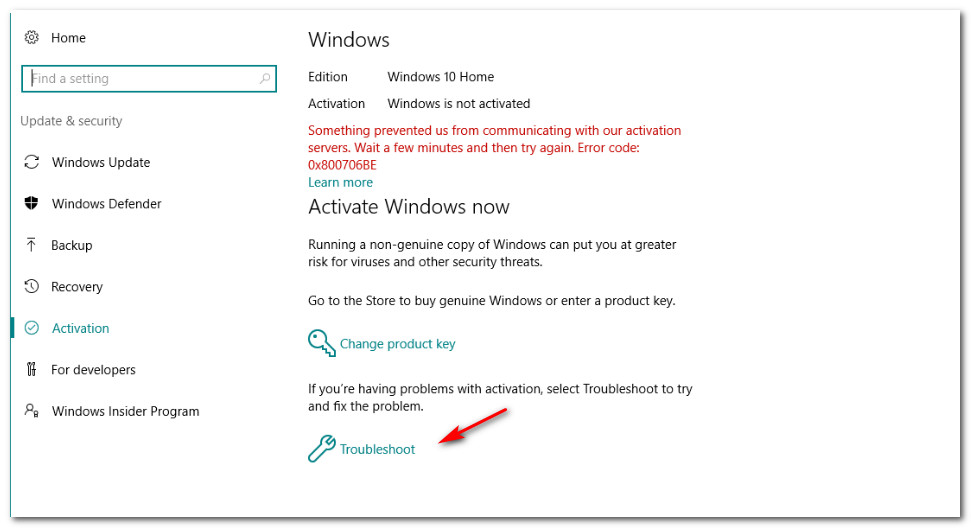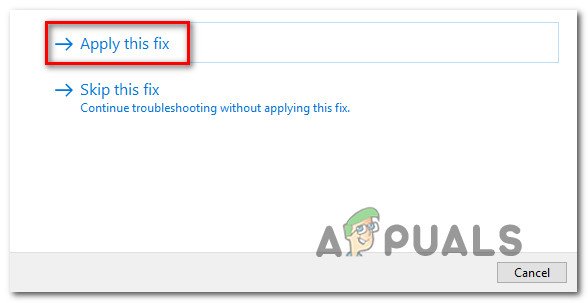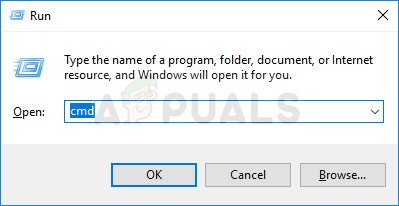يواجه بعض مستخدمي Windows ملف خطأ التنشيط 0xc004c060 عند محاولة تنشيط Windows 10 أو عند محاولة تنشيط مجموعة Office. يعني رمز الخطأ هذا أن Microsoft تدرك أن مفتاح المنتج الخاص بك لم تعد صالحة '.

خطأ التنشيط 0xc004c060
ومع ذلك ، فإن الغالبية العظمى من المستخدمين المتأثرين يواجهون هذه المشكلات مع التراخيص التي تم التحقق من صحتها.
إذا واجهتك هذا الخطأ ، فابدأ ببساطة بتشغيل ملف مستكشف أخطاء التنشيط ومعرفة ما إذا كان نظام التشغيل لديك قادرًا على حل المشكلة تلقائيًا.
ومع ذلك ، في حالة مواجهة هذه المشكلة عند محاولة تنشيط Windows 10 PRO على جهاز كمبيوتر مزود بترخيص HOME تم تنشيطه مسبقًا ، فستحتاج إلى تجاوز مفتاح الترخيص الحالي عبر سلسلة من CMD أوامر.
لكن ضع في اعتبارك أنك إذا اشتريت المفتاح من بائع غير مصرح به ، فربما تكون Microsoft قد ألغته عن بُعد لأنه سُرق أو تم الحصول عليه عن طريق الاحتيال. في هذه الحالة ، يمكنك محاولة استرداد أموالك عن طريق الاتصال بالبائع والمطالبة باسترداد الأموال.
في حالة إحضار مفتاح الترخيص من القنوات الرسمية ، اتصل بفريق دعم Microsoft واطلب منهم تنشيط المفتاح عن بُعد.
الطريقة الأولى: تشغيل مستكشف أخطاء التنشيط ومصلحها (إن أمكن)
كما اتضح ، إذا كنت تواجه المشكلة عندما تحاول تنشيط Windows 10 ، قد يكون نظام التشغيل لديك قادرًا على استكشاف هذه المشكلة وإصلاحها تلقائيًا. يتضمن Windows 10 العديد من استراتيجيات الإصلاح المختلفة التي سيتم تطبيقها تلقائيًا في حالة اكتشاف سيناريو مألوف.
إذا كانت مشكلتك الخاصة ناتجة عن نوع من وصف الترخيص ، فيجب أن يتيح لك تشغيل مستكشف أخطاء تنشيط Windows ومصلحها حل المشكلة تلقائيًا. تحتوي هذه الأداة المساعدة على مجموعة مختارة من استراتيجيات الإصلاح الآلي التي يمكن لنظام التشغيل لديك نشرها في حالة اكتشاف سيناريو مألوف.
أبلغ بعض المستخدمين المتأثرين الذين واجهوا هذه المشكلة أيضًا أن هذه العملية انتهت بتفعيل ترخيص Windows 10 تلقائيًا.
اتبع الإرشادات أدناه وتحقق مما إذا كانت هذه الطريقة تنتهي بإصلاح ملف 0xc004c060 خطأ تفعيل:
- افتح ملف يركض مربع الحوار والصحافة مفتاح Windows + R. . بعد ذلك ، اكتب ' إعدادات ms: التنشيط و اضغط أدخل لفتح ملف التنشيط علامة تبويب إعدادات شاشة.
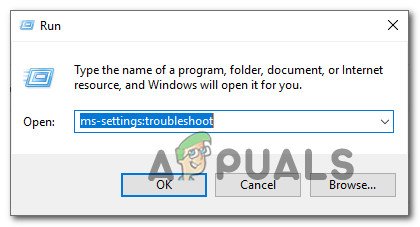
الوصول إلى مستكشف أخطاء التنشيط ومصلحها
- بمجرد دخولك إلى علامة التبويب التنشيط ، انتقل إلى القسم الأيمن من الشاشة وابحث عن قسم التنشيط (أسفل الشاشة).
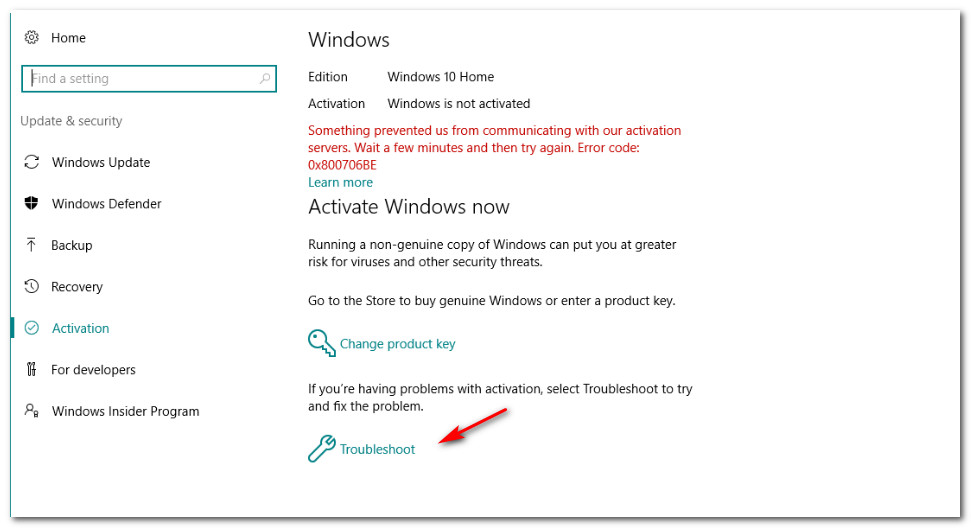
الوصول إلى التنشيط استكشاف الأخطاء وإصلاحها
ملحوظة: ضع في اعتبارك أن هذا القسم سيكون متاحًا فقط في حالة ملف رخصة ويندوز 10 لم يتم تفعيله.
- انتظر حتى يتم فتح الأداة ، ثم انتظر حتى يكتمل الفحص الأولي. إذا تم العثور على سيناريو يمكن التعرف عليه ، فسيتم تلقائيًا التوصية بإصلاح من شأنه إصلاح المشكلة. إذا حدث هذا ، انقر فوق تطبيق هذا الإصلاح لفرضه وإصلاح المشكلة.
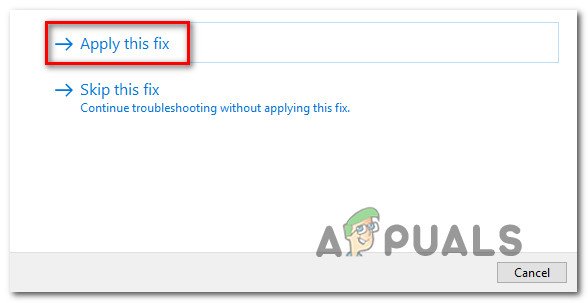
تطبيق هذا الإصلاح
- بعد نشر الإصلاح بنجاح ، أعد تشغيل الكمبيوتر ومعرفة ما إذا كان قد تم حل المشكلة عند بدء تشغيل النظام التالي.
في حالة استمرار فشل التنشيط بنفس الشيء 0xc004c060 خطأ ، انتقل إلى الإصلاح المحتمل التالي أدناه.
الطريقة 2: التنشيط باستخدام SLMR (إن أمكن)
في حال كنت ترى ملف 0xc004c060 خطأ عند محاولة تنشيط Windows 10 PRO بعد استخدام ترخيص Home ، وأنت متأكد بنسبة 100٪ أن ترخيص Windows 10 الخاص بك صالح ، فقد ينتهي بك الأمر إلى رؤية هذا الخطأ لأن BIOS لا يزال يستخدم مفتاح ترخيص Home.
هذه المشكلة شائعة جدًا في الحالات التي أحضر فيها المستخدم جهاز كمبيوتر تم تنشيطه مسبقًا مع Windows Home قبل تطبيق مفتاح ترخيص مختلف.
إذا كان هذا السيناريو ينطبق على وضعك الحالي ، فيجب أن تكون قادرًا على إصلاح المشكلة عن طريق تجاوز التنشيط بسلسلة من الأوامر التي تم إدخالها في موجه أوامر مرتفع. إليك دليل سريع بما عليك القيام به:
- افتح ملف يركض مربع الحوار بالضغط على مفتاح Windows + R. . بعد ذلك ، اكتب 'cmd' داخل مربع النص واضغط على Ctrl + Shift + Enter لفتح أ يركض صندوق المحادثة. عندما يطلب منك UAC (التحكم في حساب المستخدم) ، انقر نعم لمنح الامتيازات الإدارية.
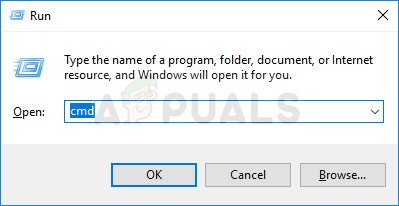
فتح موجه الأوامر عبر مربع الحوار 'تشغيل'
- بمجرد دخولك إلى موجه الأوامر المرتفع ، اكتب الأوامر التالية واضغط أدخل بعد كل واحد لتغيير مفتاح الترخيص المستخدم حاليًا إلى مفتاح مختلف:
slmgr / ipk * مفتاح الترخيص * slmgr / ato
ملحوظة: ضع في اعتبارك أن * مفتاح الترخيص * هو مجرد عنصر نائب ، لذا استبدله بمفتاح الترخيص الجديد الذي تحاول تنشيطه حاليًا.
- بعد معالجة الأمر بنجاح ، أعد تشغيل الكمبيوتر ومعرفة ما إذا كان التغيير نشطًا عند بدء تشغيل الكمبيوتر التالي.
في حالة عدم تطبيق هذا السيناريو أو يؤدي الإجراء إلى نفس الشيء 0xc004c060 خطأ ، انتقل إلى الإصلاح المحتمل التالي أدناه.
الطريقة الثالثة: اتصل بالبائع المرخص
إذا لم تنجح أي من الطرق المذكورة أعلاه في إصلاح مشكلتك ، فإن الحل الوحيد القابل للتطبيق المتبقي لك هو الاتصال بالبائع وطلب استرداد مبلغ مفتاح المنتج (إن أمكن). ضع في اعتبارك أنه إذا أحضرت مفتاح المنتج لنظام التشغيل Windows أو Office منفصلاً عن البرنامج ، فمن المحتمل أن المفتاح قد سُرق أو تم الحصول عليه عن طريق الاحتيال وتم حظر استخدامه منذ ذلك الحين.
تمتلئ الأسواق الرقمية العامة التي تبيع مفاتيح الترخيص بالباعة الذين يعرضون منتجات Microsoft مسروقة أو مُسيئة ، لذا تجنبها إن أمكن.
السبب الأكثر شيوعًا الذي سينتهي به الأمر إلى تشغيل ملف 0xc004c060 الخطأ هو مفتاح منتج يُباع على الرغم من أنه غير مصرح بإعادة البيع (يحدث غالبًا مع الوسائط الترويجية ووسائط إعادة تثبيت المعدات الأصلية).
الطريقة الرابعة: اتصل بدعم Microsoft
إذا لم تنجح أي من الطرق المذكورة أعلاه معك وكنت متأكدًا من أنك اشتريت ترخيصك مباشرةً من Microsoft (أو بائع معتمد) ، فيجب أن يكون الملاذ الأخير لك هو الاتصال بوكيل Microsoft واطلب منه تنشيط مفتاح الترخيص عن بعد.
طالما قمت بتسجيل المغادرة ، فقد قمت بالشراء منهم (أو من بائع معتمد) سيقومون بتنشيطه عن بُعد.
هناك طرق متعددة للقيام بذلك ، ولكن أسرع طريقة للاتصال بفريق دعم Microsoft هي عبر الرقم المجاني المخصص للمنطقة التي تتواجد فيها.
راجع هذه القائمة ( هنا ) من أرقام الهواتف الخاصة بكل بلد من Microsoft. ومع ذلك ، ضع في اعتبارك أنه بناءً على المنطقة والإطار الزمني الذي تتصل به ، قد تحتاج إلى الانتظار لبضع ساعات قبل أن يعاود الوكيل المباشر الاتصال بك.
بمجرد تخصيصك لشخص ما ، سيُطلب منك العديد من أسئلة الأمان لتأكيد أنك مالك مفتاح الترخيص. إذا تجاوزت عمليات التحقق ، فستتمكن من تنشيط إصدار Windows الخاص بك عن بُعد.
العلامات تفعيل ويندوز 4 دقائق للقراءة